Mapping rapportvelden aanpassen
Met de knop Mapping rapportvelden kunt u de koppeling van de rapportvelden aan de taxonomie elementen bekijken en eventueel nog aanpassen. Daarnaast hebt u de mogelijkheid om extra rapportvelden en taxonomie elementen aan te maken. Wijzigingen die worden aangebracht in een SBR-Rapport worden ook automatisch aangepast in de onderliggende rapportgegevens.
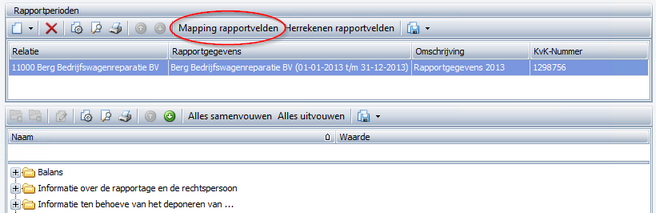
Als u op de knop Mapping rapportvelden klikt ziet u het volgende scherm:
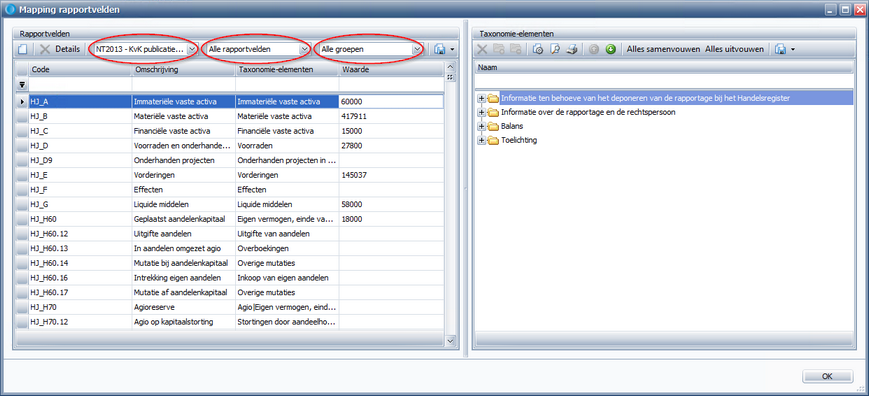
Aan de linkerkant van het scherm ziet u de beschikbare rapportvelden. Aan de rechterkant van het scherm ziet u de taxonomie elementen die horen bij de betreffende rapportsoort.
U kunt de lijst met rapportvelden filteren. Zo kunt u alleen de rapportvelden tonen van een bepaalde groep, of alleen de gevulde rapportvelden of juist de rapportvelden niet nog niet zijn gevuld.
U kunt de taxonomie elementen van een bepaalde map zichtbaar maken op het +-teken te klikken voor de map. Het onderliggende niveau wordt dan zichtbaar. Daarnaast is het mogelijk om een map in zijn geheel uit te vouwen. Dat kan door met de rechtermuisknop op een map te klikken en vervolgens te kiezen voor Uitvouwen vanaf hier.
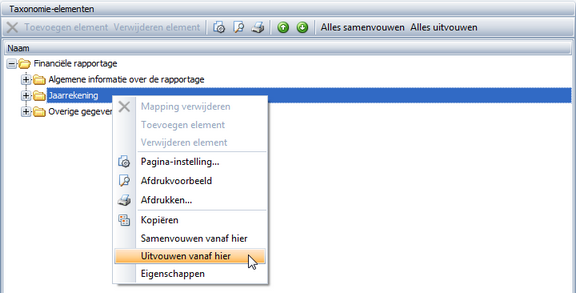
U kunt een rapportveld koppelen door deze (van links naar rechts) te slepen naar het gewenste taxonomie-element. Het rapportveld wordt vervolgens onder het gekozen taxonomie-element zichtbaar gemaakt.
Eén rapportveld kan gekoppeld worden aan één of meerdere taxonomie-elementen. Ook kunnen er meerdere rapportvelden gekoppeld worden aan één taxonomie-element. In dat geval worden de verschillende rapportvelden opgeteld (bij numerieke waarden) of samengevoegd (bij tekstwaarden).
Om een reeds bestaande koppeling te bekijken kunt u dubbelklikken op het rapportveld, waarna in het rechterdeel van het scherm het rapportveld in de boomstructuur wordt getoond. Als een rapportveld aan meerdere taxonomie-elementen is gekoppeld, kunt daarna nog een keer dubbelklikken, waarna de volgende koppeling in de boomstructuur wordt getoond.
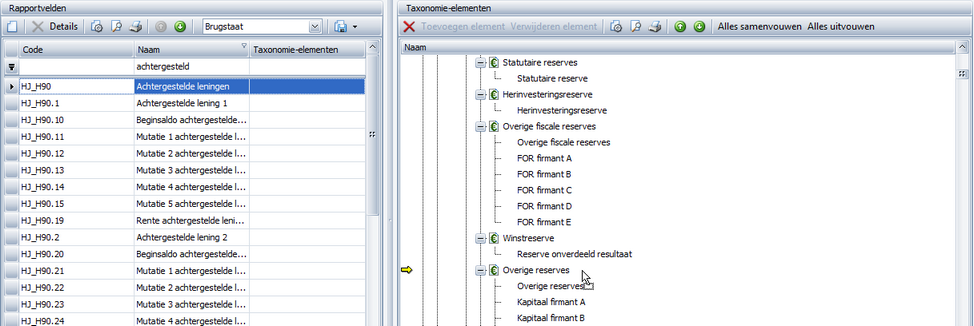
Ook kunt u een reeds gemaakte koppeling verwijderen. Dat kan door in het rechterdeel van het scherm met de rechtermuisknop te klikken op het rapportveld en vervolgens te kiezen voor Mapping verwijderen.
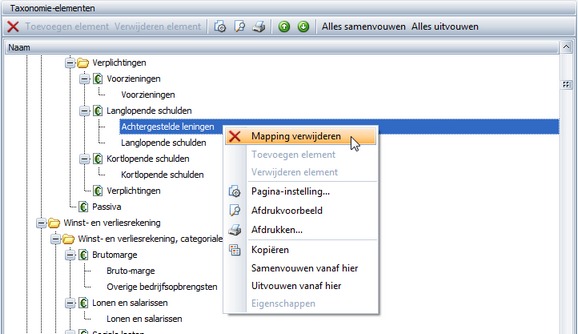
Soms kan het handig zijn om de technische details van een taxonomie-element te bekijken, bijvoorbeeld om te weten of het element een debet- of creditelement is. Dit kunt u opvragen door met de rechtermuisknop te klikken op een taxonomie element en vervolgens te kiezen voor Eigenschappen.
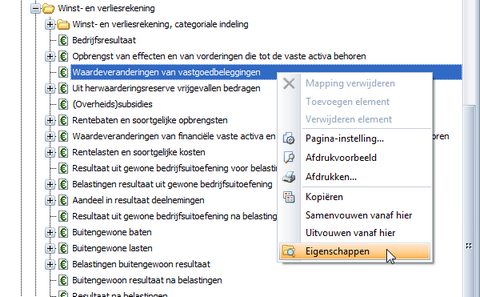
In het scherm 'Mapping rapportvelden' hebt u op sommige plaatsen de mogelijkheid om extra taxonomie-elementen toe te voegen. Dit is mogelijk bij de zogenaamde 'tuple-elementen', die te herkennen zijn aan de mappen gemarkeerd met <>. Een voorbeeld hiervan zijn de 'Belangen in deelnemingen', zoals in het onderstaande scherm is weergegeven. In de taxonomie komt één keer een tuple-element 'Belangen in deelnemingen' met de onderliggende elementen voor, die te kopiëren is naar gelang het aantal deelnemingen dat bij de onderneming aanwezig is. Met de knop 'Toevoegen element' kunt een extra deelneming toevoegen, waarbij in de boomstructuur een extra tuple-element 'Belangen in deelnemingen' inclusief de onderliggende elementen wordt aangemaakt. Vervolgens kunt u de rapportvelden hier aan koppelen.
In de standaard mapping hebben we op veel plaatsen al extra tuple-elementen toegevoegd, omdat er in de Infine Jaarrekening voor deze posten ook al meerdere rubrieken aanwezig zijn. Bij de 'Belangen in deelnemingen' hebben we bijvoorbeeld al 9 deelnemingen opgenomen en gekoppeld.
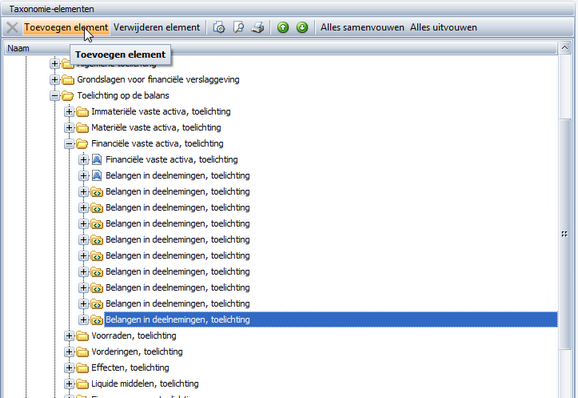
Ook kunt u in het scherm 'Mapping rapportvelden' extra rapportvelden toevoegen. Dat kan nodig zijn als u een taxonomie-element wilt koppelen waar nog geen rapportveld voor bestaat of als u zojuist nieuwe taxonomie-elementen hebt toegevoegd. Als u nieuwe rapportvelden aanmaakt, dan worden deze automatisch aangemaakt als kantoorveld.
Nieuwe rapportvelden kunnen als volgt toegevoegd worden:
| ▪ | Klik op de knop |
| ▪ | Voer de code in. Deze code moet uniek zijn |
| ▪ | Voer de naam in van het rapportveld |
| ▪ | Selecteer de groep waar u het rapportveld aan toe wilt voegen |
| ▪ | Door een waarde in te voeren bij 'Volgorde' kunt u de volgorde van de rapportvelden in de lijst beïnvloeden. |
| ▪ | Zet het vinkje aan bij 'Waarde overnemen tijdens kopiëren van rapportgegevens' als u wilt dat de inhoud van het rapportveld behouden blijft als u rapportgegevens kopieert naar het rapport van volgend jaar. |
| ▪ | Klik op OK |
Als u het veld hebt aangemaakt kunt u direct de waarde ervan invoeren aan de linkerkant van het scherm.
Wanneer u alle gewenste wijzigingen hebt aangebracht dan kunt het scherm Mapping rapportvelden sluiten door op OK te klikken. Nadat u een aanpassing hebt gedaan in het scherm Mapping rapportvelden dient u altijd op de knop Herrekenen rapportvelden te klikken om uw wijzigingen door te voeren in het SBR-Rapport.
Als u tijdens het opstellen van het SBR-Rapport koppelingen aanpast en/of taxonomie-elementen toevoegt dan kunt u er voor kiezen om de complete mapping van dit SBR-Rapport te exporteren. Dat kan via de knop Mapping exporteren in de knoppenbalk. Deze knop is zichtbaar in het hoofdscherm van een SBR-Rapport.
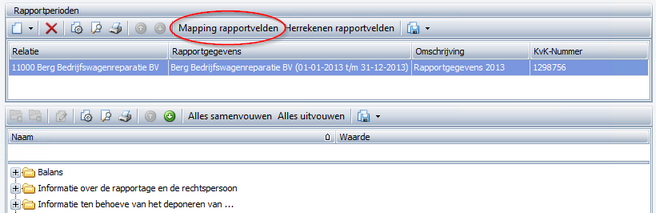
De geëxporteerde mapping kunt u vervolgens importeren in een ander SBR-Rapport of de betreffende SBR-Rapportsoort middels de knop 'Mapping importeren'. Hoe u de mapping kunt importeren in de SBR-Rapportsoort staat beschreven in het onderdeel Rapportsoorten beheren.
